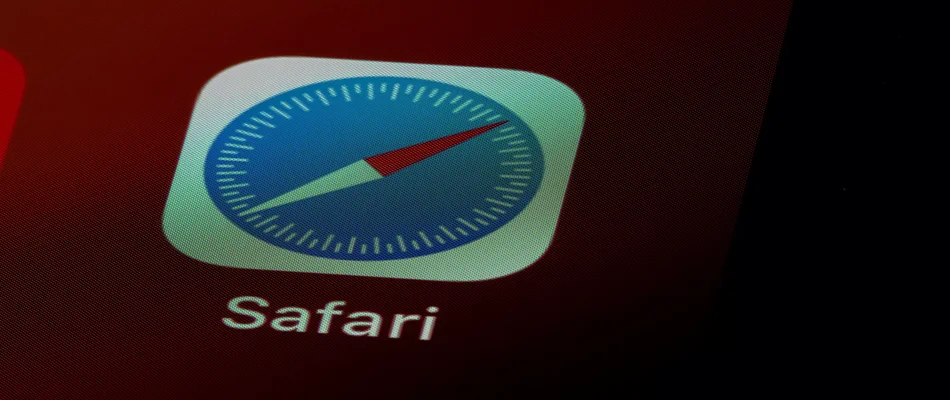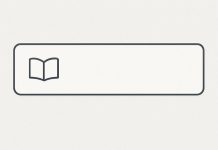Néha a felhasználók szeretnének megszabadulni a legutóbbi kereséstől, amely minden alkalommal megjelenik, amikor a Safari URL-sávjára kattintanak. Szerencsére gyorsan eltávolítható az összes legutóbbi keresés, függetlenül attól, hogy a Safari melyik verzióját használja. Alapvetően, ha iOS-eszközzel rendelkezik, lehetőség van arra, hogy törölje a legutóbbi kereséseket az összeset a böngészési előzményekből.
Fontos tudni, hogy a keresési előzmények törlése különbözik a böngészési előzmények törlésétől. A keresési előzmények között szerepel minden, amit a Keresés sávba töltött, a böngészési előzmények azonban az összes meglátogatott webhelyet tartalmazzák.
Ha törli a Safari előzményeit, azok eltűnnek az összes csatlakoztatott eszközéről. Törölheti a teljes Safari előzményeket, vagy azok bizonyos részeit egy kiválasztott időszakra vagy minden időre.
Hogyan törölheti a keresési előzményeket a Safari böngészőben az eszközén
Amikor Ön meglátogat egy webhelyet, a böngészője regisztrálja a látogatását a böngésző előzményeiben. A böngésző gyorsítótárában olyan összetevőket is elment, mint az oldal URL-címe, a szöveg, a képek és az IP-címek listája.
Ez felgyorsítja a weboldal betöltési idejét, amikor legközelebb meglátogatja. Ráadásul, ha valaha is újra meg kell találnia az adott webhelyet, akkor ahelyett, hogy a Google-on keresné meg, egyszerűen megnézheti a böngésző előzményeit.
Hogyan lehet törölni a keresési előzményeket a Safariban Macen?
Tehát, ahogy már korábban is mondtuk, a keresési előzmények között szerepel minden, amit a Keresés sávba töltöttél. Ha nem szeretné többé látni ezeket a kereséseket, vagy ha törölni szeretné őket, hogy mások ne lássák, olvasson tovább.
Ha törölni szeretné a keresési előzményeket Macen, akkor kövesse az alábbi szakaszban említett utasításokat:
- Először is nyissa meg a Safarit, majd kattintson az Előzmények menüre.

- Ezután a menü alján koppintson az Előzmények törlése gombra.
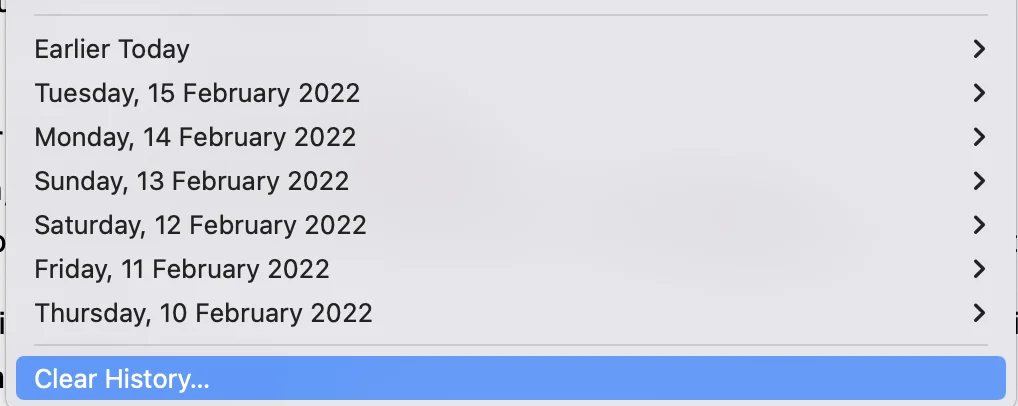
- Ezután megjelenik a párbeszédpanel. Itt választhat az utolsó óra, a mai nap, a mai és a tegnapi nap, vagy az összes előzmény törlése közül.
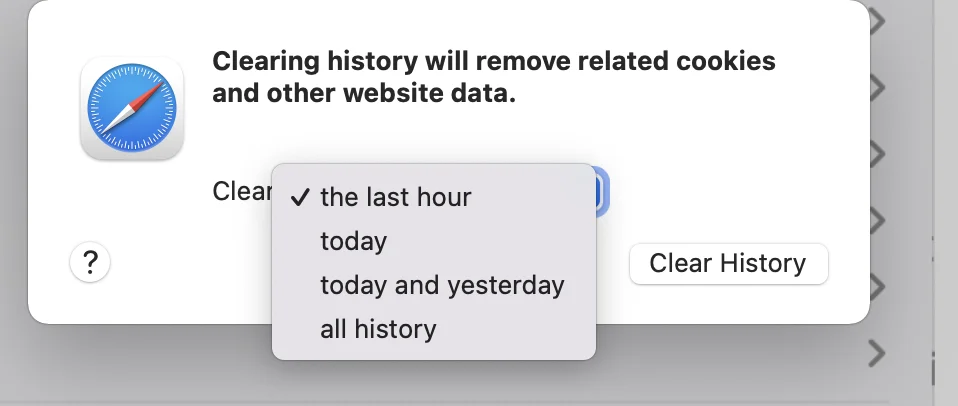
- A folyamat befejezéséhez koppintson az Előzmények törlése gombra.
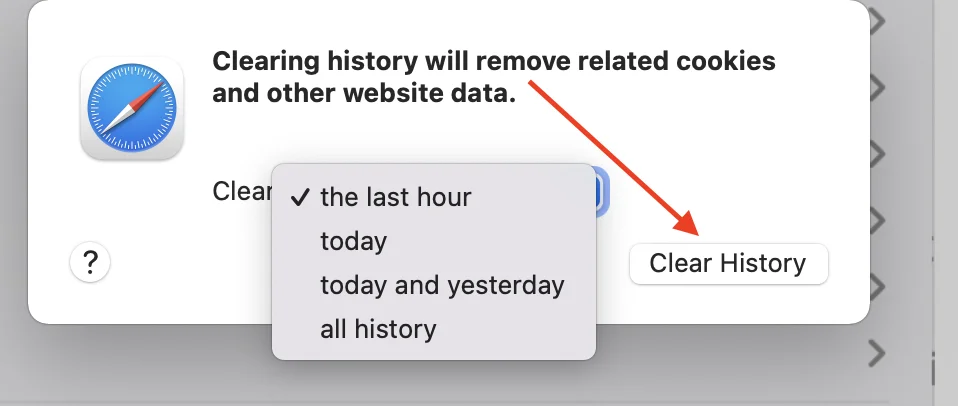
Alternatív megoldásként a Safariban a Command-Y billentyűt lenyomva tartva az aktuális oldal helyébe egy előzménylista lép. A jobb felső sarokban van egy Előzmények törlése… gomb.
Hogyan törölheti a keresési előzményeket az iPhone-on
A keresési előzmények törlésének folyamata az iPhone készüléken kissé eltér a Mac számítógépen történő törléstől.
Ha törölni szeretné a keresési előzményeket az iPhone készülékén, kövesse az alábbi szakaszban említett utasításokat:
- Először is, menjen a Beállítások menüpontba az iOS készülékén.
- Ezután koppintson a Safari
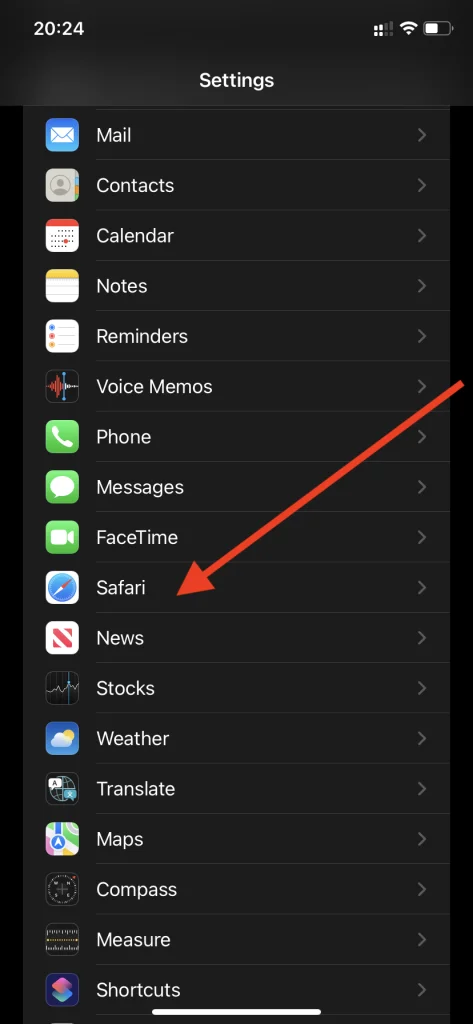
- Ezután a Történet és webhelyadatok törlése menüpontot kell választania.
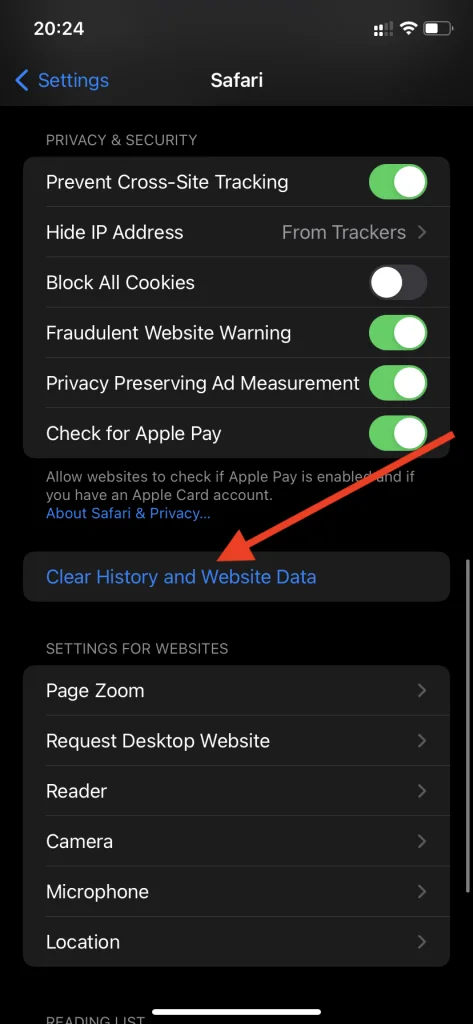
- A folyamat befejezéséhez kattintson az Előzmények és adatok törlése gombra a megerősítéshez.
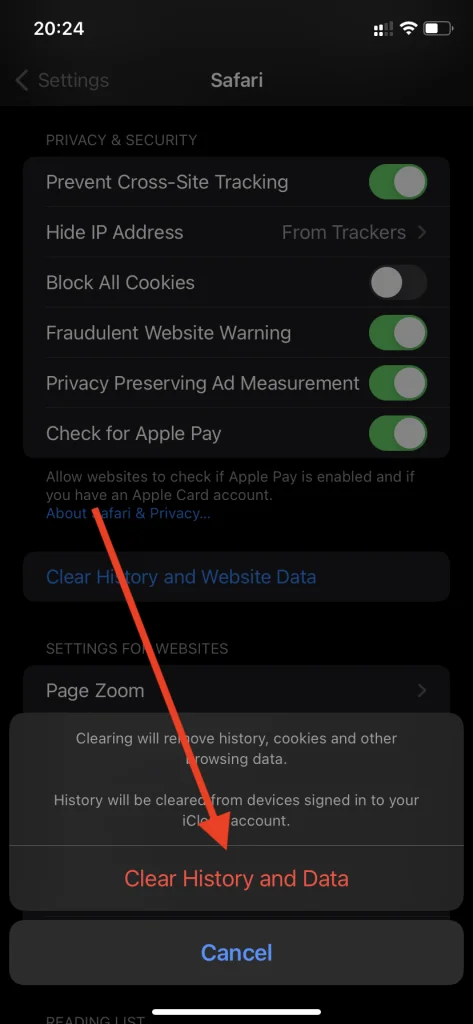
Fontos tudni, hogy a mai böngészési előzményeket nem lehet részben eltávolítani az iPhone-on vagy az iPaden. Az iOS esetében vagy mindent vagy semmit.
Hogyan törölhet bizonyos elemeket a Safari előzményeiből?
A Safari nagyszerű lehetőséget kínál a felhasználóknak arra is, hogy bizonyos elemeket eltávolítsanak. Ha például néhány linket szeretne megőrizni az előzmények között, de másokat el kell távolítani, ez könnyen megtehető.
Ha egy adott oldalt szeretne törölni a keresési előzményekből Macen, akkor kövesse az alábbi szakaszban említett utasításokat:
- Először is, nyissa meg a Safarit
- Ezután nyissa meg a képernyő tetején található Előzmények menüt.

- Ezután kattintson a legördülő menüben az Összes előzmény megjelenítése gombra.
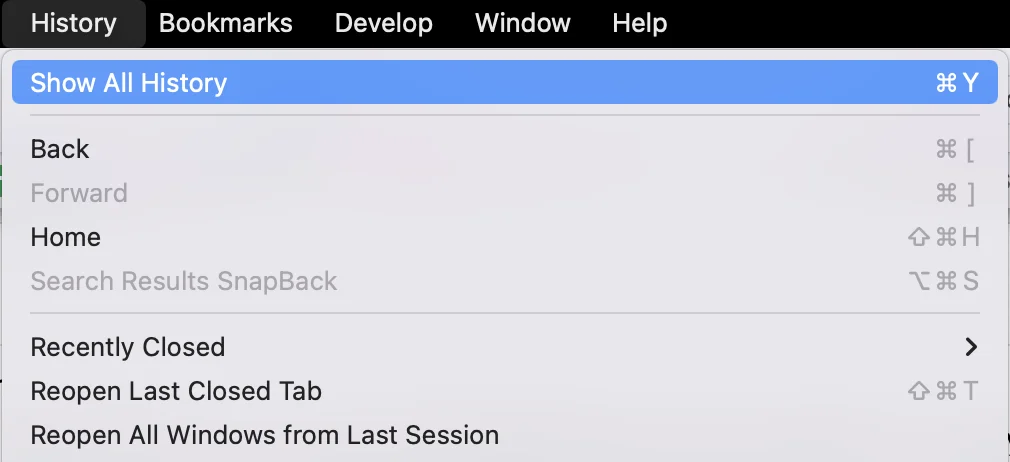
- Ezután a megjelenő listából jobb egérgombbal kell kattintania az eltávolítandó oldalra.
- Ezután koppintson a legördülő menüben a Törlés gombra.
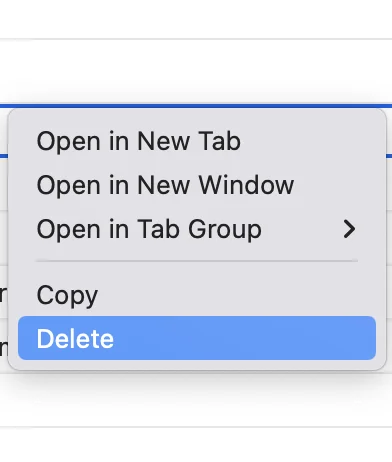
A weboldal nevét a felugró ablak jobb felső sarkában található keresősávba beírva kereshet rá a weboldal nevére.
Alternatív megoldásként, ha egy, kettő vagy több elemet jelöl ki az előzmények listájában, akkor a Törlés billentyűre koppintva az összes elemet el tudja távolítani.
A sütik és a gyorsítótár törlése a Safariban
A legtöbb weboldal optimális működéséhez sütikre és gyorsítótár-fájlokra van szükség. Ezek lehetővé teszik, hogy az oldalak sokkal gyorsabban töltődjenek be, amikor a jövőben újra meglátogatja őket.
Tisztában kell lennie azzal a ténnyel, hogy ezek sok személyes adatot is tartalmazhatnak, például az Ön tartózkodási helyét, felhasználónevét és jelszavát, nyelvi preferenciáit, e-mail címét és egyéb adatokat.
Ha törölni szeretné a sütiket és a gyorsítótárat a Safariban, akkor kövesse az alábbi szakaszban említett lépéseket:
- Először is nyissa meg a Safarit
- Ezután koppintson a képernyő tetején található Safari menüre.
- Ezután nyomja meg a Beállítások
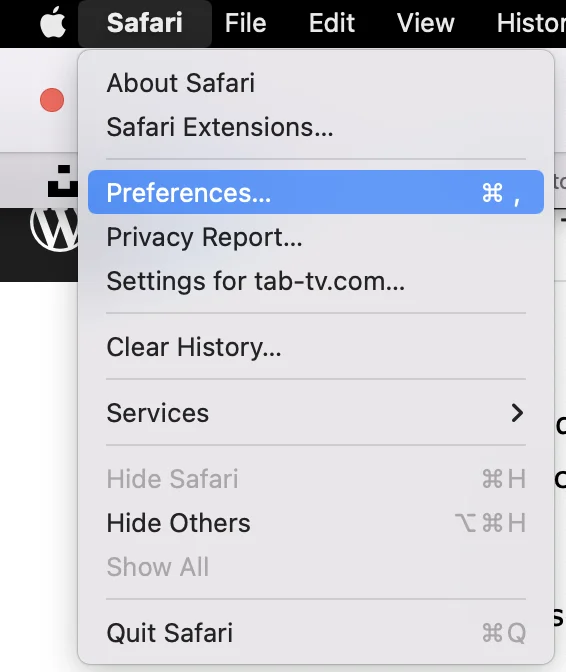
- Ezután az Adatvédelem fülre kell mennie
- Ezután koppintson a Webhelyadatok kezelése gombra.

- Ezután megjelenik egy ablak, amely felsorolja az összes olyan weboldalt, amelyhez a Safari cookie-kat, gyorsítótárat és más típusú adatokat tárol. Ha törölni szeretné, akkor az Összes eltávolítása gombra kell koppintania, vagy kiválaszthat bizonyos webhelyeket, és ehelyett az Eltávolítás gombra kattinthat.

Amint látja, nincs semmi nehéz a Safari előzményeinek törlésében. A legfontosabb, hogy emlékezzen néhány szempontra, amelyeket fentebb említettünk.